أضف ترجمة فورية إلى متصفحات Chrome و Firefox و Edge

تمكين الترجمة الفورية على متصفح جوجل كروم
يتضمن Google Chrome ، حتى في إصداراته القديمة جدًا ، ميزة الترجمة الآلية للمواقع بناءً على خدمة “الترجمة من Google” ، حيث يتم التعرف على جميع النصوص الموجودة على صفحة الويب المعروضة وترجمتها دون التأثير على تنسيق الجمل أو ترتيبها ، وبالتالي إنه مثالي لفهم التقارير المكتوبة بلغة مختلفة عن لغتك الأم. يتم تمكين هذه الميزة افتراضيًا في جميع إصدارات Google Chrome ، ولكن هناك أكثر من طريقة لتعيينها لترجمة لغات معينة تلقائيًا.
الطريقة الأولى هي من خلال صفحة الإعدادات. بعد تشغيل المتصفح ، اضغط على زر القائمة ( ⁝ ) ثم حدد “الإعدادات” وعلى الصفحة التي تظهر ، انتقل إلى قسم “اللغات” ، ثم تأكد من تنشيط خيار “ترجمة Google” ، ثم حدد من قائمة “الترجمة إلى هذه اللغة” لغتك الأم إلى التي تريد ترجمة الصفحات إليها ، بعد ذلك انقر فوق الزر “إضافة لغات” أمام قسم “ترجمة هذه اللغات تلقائيًا” ، ثم حدد اللغات التي تريد أن يترجمها المتصفح تلقائيًا عندما يكتشف أي موقع معروض في ذلك ، مثل الفرنسية والروسية والإسبانية والألمانية.
الطريقة الثانية هي النقر على أيقونة ترجمة Google الموجودة على يمين / يسار شريط العناوين ، والتي تظهر عند زيارة موقع بلغة غير مدرجة في لغات المتصفح. بعد النقر على هذه الأيقونة اضغط على زر القائمة (⁝) واختر “ترجمة اللغة دائمًا (اسم اللغة الأجنبية)” ثم حدد اللغة التي تريد ترجمة الصفحة إليها حتى يتم تحديث الموقع وعرض النسخة المترجمة من الموقع على الفور. من الآن فصاعدًا ، كلما زرت موقعًا معروضًا بهذه اللغة ، سيتم ترجمته تلقائيًا إلى لغتك الأم.
قم بتمكين الترجمة المتزامنة على متصفح Microsoft Edge
كما في حالة Google Chrome ، يتضمن متصفح Microsoft Edge ، الذي يعتمد أيضًا على Chromium kernel ، ميزة الترجمة الفورية التي تستند إلى خدمة الترجمة من Microsoft لترجمة صفحات الويب. يتم تعطيل هذه الميزة افتراضيًا في المتصفح ، ولكن تنشيطها سهل للغاية ، كل ما عليك فعله هو فتح المتصفح والضغط على زر القائمة ( … ) في أقصى يسار شريط الأدوات ، ثم اختر “الإعدادات”. في الصفحة التالية ، انتقل إلى قسم “اللغات” من القائمة الجانبية ، ثم قم بتنشيط خيار “عرض ترجمة الصفحات غير المكتوبة بلغة أقرأها” ، كما هو موضح في الصورة أعلاه. .
من هذا القسم ، يمكنك أيضًا تحديد اللغات المفضلة لديك. على سبيل المثال ، إذا كنت تتحدث اللغتين الإنجليزية والعربية بطلاقة ، فيمكنك التأكد من إضافة اللغتين ضمن قائمة اللغات المفضلة بحيث لا يعرض المتصفح ميزة الترجمة الفورية عند تصفح المواقع بهاتين اللغتين .
لاحقًا ، عندما تزور موقعًا بلغة أجنبية في Microsoft Edge ، ستلاحظ ظهور رمز الترجمة من Microsoft في أقصى يمين شريط العناوين. انقر فوقه ثم حدد اللغة التي تريد ترجمة الموقع إليها من قائمة “الترجمة إلى”. بعد القيام بذلك ، اضغط على زر “المزيد” ، ثم حدد من القائمة خيار “الترجمة دائمًا (اللغة)” ، وعلى هذا النحو ، كلما قمت بزيارة موقع بهذه اللغة الأجنبية ، سيتم ترجمته على الفور دون تدخل منك. لغتك الأم.

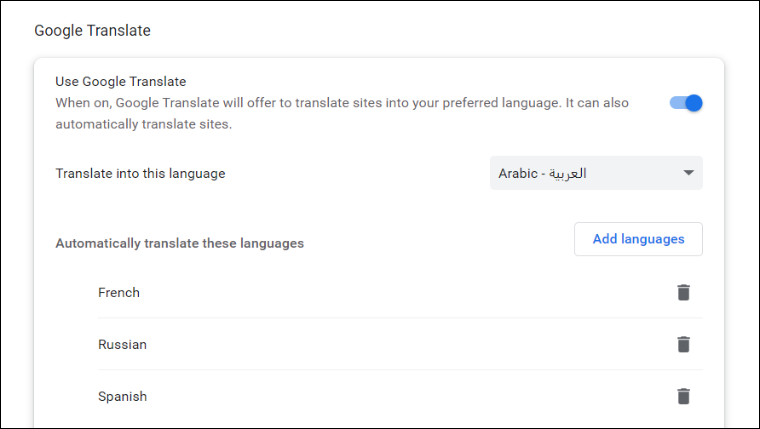
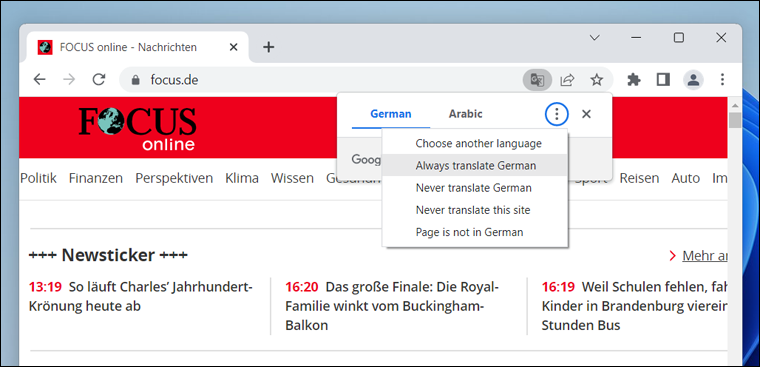
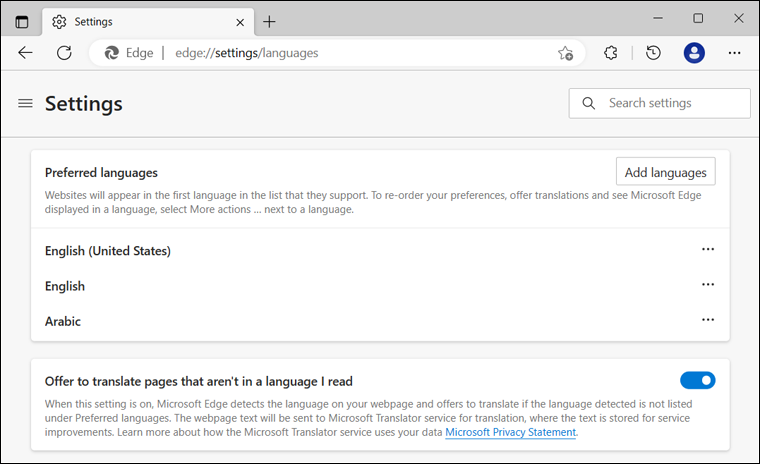
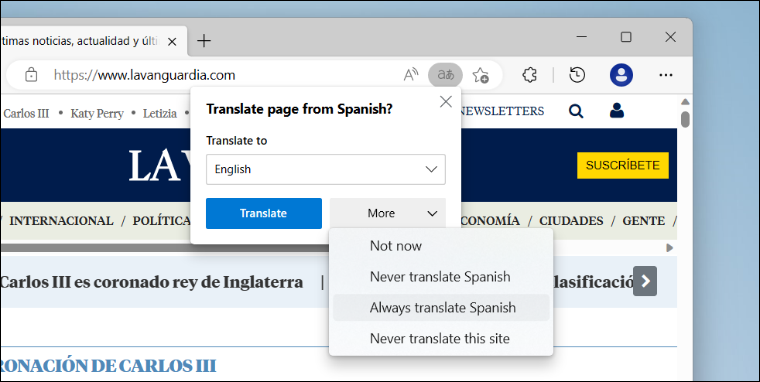
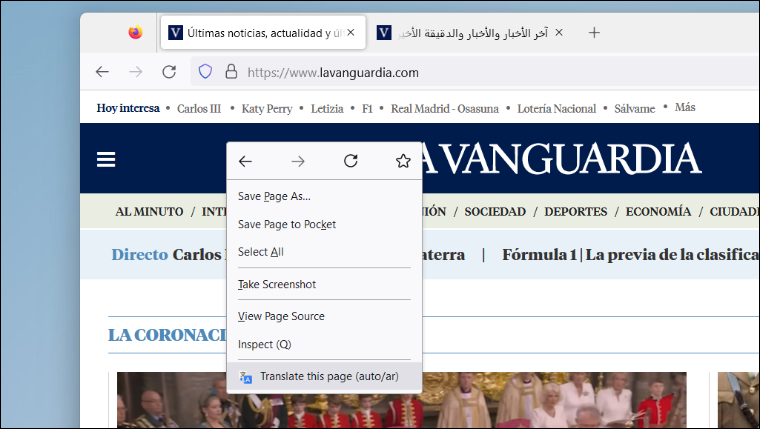
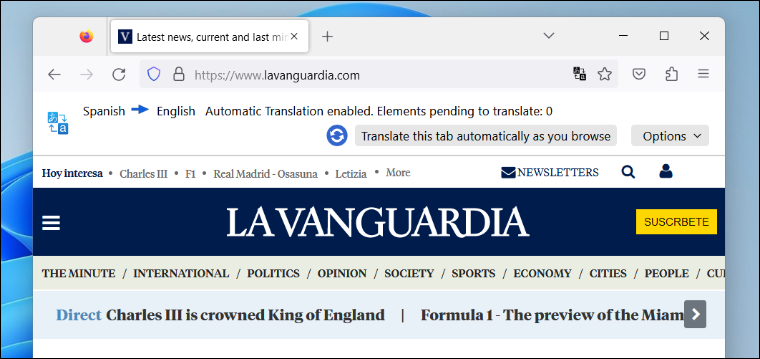


![5 ألعاب مجانية جديدة ومميزة لأجهزة أيفون واندرويد [23/1/31] 64 أفضل الألعاب المجانية الجديدة والمميزة لأجهزة iPhone و Android [23/1/31]](/wp-content/uploads/2023/02/1675290938_أفضل-الألعاب-المجانية-الجديدة-والمميزة-لأجهزة-iPhone-و-Android-23131-390x220.jpg?v=1675290939)
